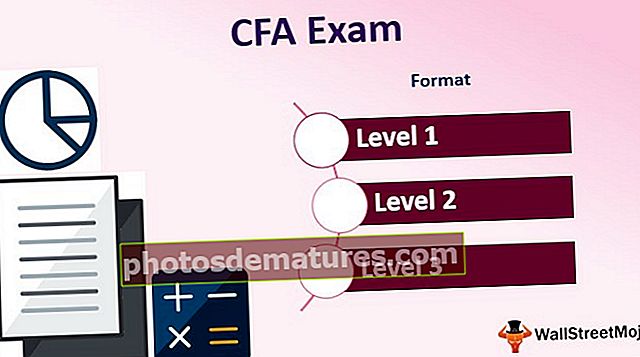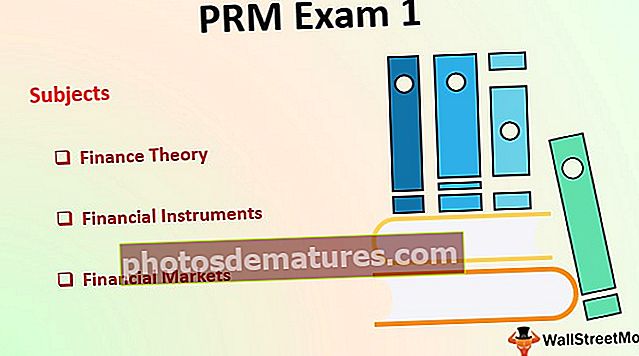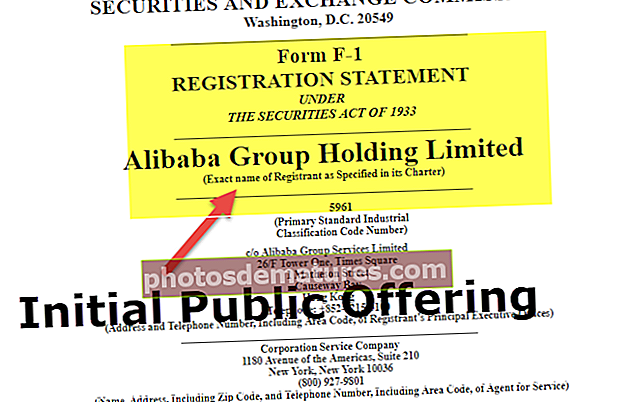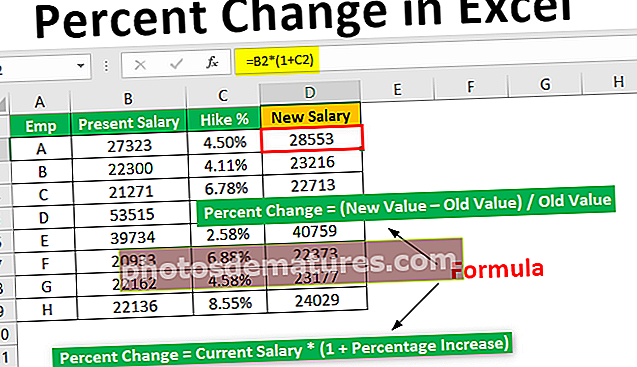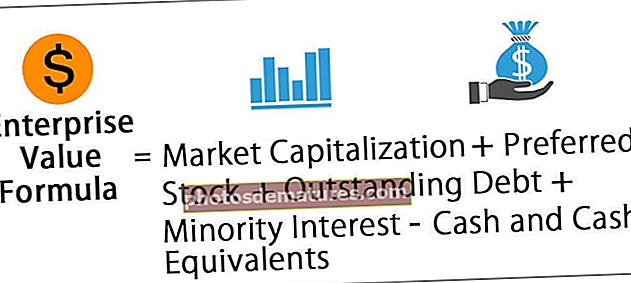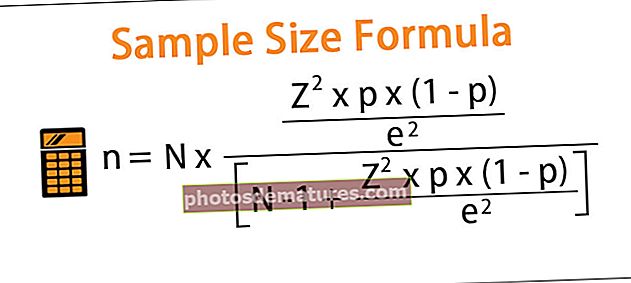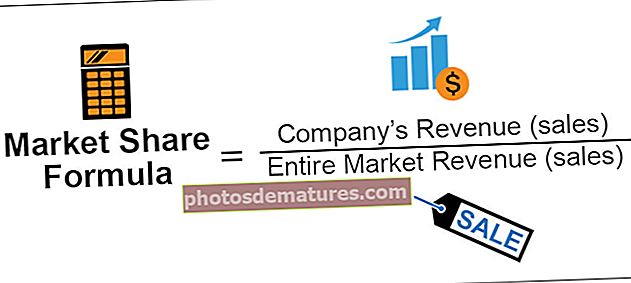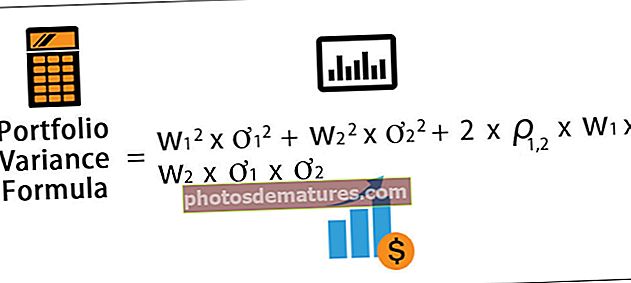எக்செல் இல் தாள்களை நகலெடுப்பது அல்லது நகர்த்துவது எப்படி? (5 வெவ்வேறு வழிகளைப் பயன்படுத்துதல்)
எக்செல் இல் தாள்களை நகலெடுக்க அல்லது நகர்த்த சிறந்த 5 வெவ்வேறு வழிகள்
எக்செல் இல் ஒரு தாளை நகலெடுப்பதற்கான 5 வழிகள் கீழே உள்ளன.
- இழுக்கும் முறையைப் பயன்படுத்துவதன் மூலம்
- வலது கிளிக் முறையைப் பயன்படுத்துவதன் மூலம்
- எக்செல் ரிப்பனைப் பயன்படுத்தி தாளை நகலெடுக்கவும்
- மற்றொரு பணிப்புத்தகத்திலிருந்து தாளை நகலெடுக்கவும்
- எக்செல் இல் பல தாள்களை நகலெடுக்கவும்
# 1 இழுக்கும் முறை மூலம் தாள் நகலெடுக்கவும்
எங்கள் புரிதலின் படி இழுத்தல் மற்றும் சொட்டு என்பது ஒரு இடத்திலிருந்து இன்னொரு இடத்திற்கு நகர்த்துவதாகும். இந்த முறை தாளை நகலெடுப்பதற்கான மிக எளிதான மற்றும் வேகமான வழியாகும்.
இழுக்கும் முறையைப் பயன்படுத்தி தாளை நகலெடுப்பதற்கான படிகள் கீழே உள்ளன:
- படி 1: நீங்கள் நகலெடுக்க விரும்பும் தாள் தாவலில் (தாள் 1) கிளிக் செய்க. ஸ்கிரீன்ஷாட்டைக் கீழே காண்க.

- படி 2: CTRL விசையை அழுத்தி, நீங்கள் அதை வைக்க விரும்பும் தாள் 1 ஐ இழுக்கவும், இது கீழே உள்ள ஸ்கிரீன் ஷாட்டின் படி தாள் 1 (2) என்ற பெயருடன் தாள் 1 இன் நகலை உருவாக்கும்.

# 2 வலது மூலம் கிளிக் தாள் நகலெடுக்கவும்
சுட்டியைப் பயன்படுத்தி எக்செல் இல் நகல் தாளை நகலெடுக்க அல்லது தயாரிப்பதற்கான எளிய வழி இதுவாகும். படிகள் கீழே:
- படி 1: தாள் தாவலில் வலது கிளிக் செய்யவும். இது விருப்பங்களின் கீழ்தோன்றும் பட்டியலைத் திறக்கும். கீழ்தோன்றும் பட்டியலில் இருந்து நகர்த்து அல்லது நகலெடு விருப்பத்தை சொடுக்கவும்.

- படி 2: இது மீண்டும் நகர்த்து அல்லது நகலெடு உரையாடல் பெட்டியைத் திறக்கும். ஸ்கிரீன்ஷாட்டைக் கீழே காண்க.

- படி 3: தாளை நகர்த்த அல்லது நகலெடுக்க விரும்பும் (தாள் 1) முன் தாள் பிரிவின் கீழ் உள்ள விருப்பத்தைத் தேர்ந்தெடுக்கவும். இங்கே நான் தாள்களின் முடிவில் தாளை நகலெடுக்க விரும்புகிறேன், எனவே கடைசி விருப்பத்தை தேர்வு செய்தேன், இது முடிவுக்கு நகரும். பெட்டியில் டிக் “ஒரு நகலை உருவாக்கவும்”. சரி என்பதைக் கிளிக் செய்க.

- படி 4: இது கீழே உள்ள ஸ்கிரீன் ஷாட் போன்ற தாள் 1 இன் நகலை உருவாக்கும்.

# 3 எக்செல் ரிப்பனைப் பயன்படுத்தி ஒரு தாளை நகலெடுக்கவும்
இந்த முறையைப் பயன்படுத்தி தாளை நகலெடுக்க, பின்வரும் படிகளைப் பின்பற்றவும்:
- படி 1: முகப்பு தாவலுக்குச் செல்லவும். கீழே உள்ள ஸ்கிரீன் ஷாட் (சிவப்பு பெட்டியால் குறிக்கப்படுகிறது) காட்டப்பட்டுள்ள கலங்கள் பிரிவின் கீழ் FORMAT விருப்பத்தை சொடுக்கவும்.

- படி 2: இது விருப்பங்களின் கீழ்தோன்றும் பட்டியலைத் திறக்கும். கிளிக் செய்யவும் தாளை நகர்த்தவும் அல்லது நகலெடுக்கவும் கீழே உள்ள ஸ்கிரீன்ஷாட்டில் காட்டப்பட்டுள்ளபடி விருப்பம்.

- படி 3: கீழே காட்டப்பட்டுள்ளபடி இது மீண்டும் நகர்த்து அல்லது நகலெடு என்ற உரையாடல் பெட்டியைத் திறக்கும்.

நகல் தாளின் கீழ் வலது கிளிக் பிரிவின் கீழ் நாங்கள் பின்பற்றிய அதே படிகளைப் பின்பற்றவும்.
# 4 மற்றொரு பணிப்புத்தகத்திலிருந்து எக்செல் தாளை நகலெடுக்கவும்
எக்செல் பணிப்புத்தகத்தில் நாங்கள் சில வேலைகளைச் செய்திருந்தால், அதன் ஒரு பகுதியை அல்லது ஒரு தாளை ஒருவருடன் பகிர்ந்து கொள்ள வேண்டும். சில முக்கியமான மற்றும் ரகசிய தகவல்களால் முழு பணிப்புத்தகத்தையும் அவருடன் பகிர்ந்து கொள்ள நாங்கள் விரும்பவில்லை. அவ்வாறான நிலையில், எங்கள் பணிப்புத்தகத்திலிருந்து தாளை ஒரு தனி பணிப்புத்தகத்தில் நகலெடுக்கும் இந்த விருப்பத்தைப் பயன்படுத்தலாம்.
மேலே உள்ள பிரிவில் நாம் கற்றுக்கொண்டது படிகள் தான்.
- படி 1: நீங்கள் நகலெடுக்க விரும்பும் தாள் தாவலில் வலது கிளிக் செய்து, கீழ்தோன்றும் பட்டியலில் இருந்து நகர்த்து அல்லது நகலெடு என்ற விருப்பத்தைத் தேர்வுசெய்க.

- படி 2: கீழேயுள்ள ஸ்கிரீன்ஷாட்டில் காட்டப்பட்டுள்ளபடி மீண்டும் நகர்த்து அல்லது நகலெடு உரையாடல் பெட்டி தோன்றும். கிளிக் செய்யவும் "பதிவு செய்ய" இலக்கு கோப்பைத் தேர்ந்தெடுக்கவும்.

- படி 3: தாளை ஒரு புதிய பணிப்புத்தகத்தில் நகலெடுக்க, ஒரு புதிய புத்தகத்தைத் தேர்ந்தெடுத்து, கீழ் தாள் பிரிவின் கீழ், நீங்கள் தாளின் நகலை வைக்க விரும்பும் இடத்தை தேர்வு செய்யவும். மேலும், டிக் செய்யவும் ஒரு நகலை உருவாக்கவும் தேர்வுப்பெட்டி, சரி என்பதைக் கிளிக் செய்க.

# 5 எக்செல் இல் பல தாள்களை நகலெடுக்கவும்
பல எக்செல் தாள்களையும் நகலெடுக்கலாம். பின்வரும் படிகளைப் பின்பற்றவும்:
- படி 1: அருகிலுள்ள தாள்களைத் தேர்ந்தெடுக்க, முதல் தாள் தாவலைக் கிளிக் செய்து, SHIFT விசையை அழுத்தி கடைசி தாள் தாவலைக் கிளிக் செய்க.

- படி 2: மாற்று அல்லது அருகிலுள்ள தாள்களுக்கு, முதல் தாள் தாவலைக் கிளிக் செய்து, சி.டி.ஆர்.எல் விசையை அழுத்தி, நீங்கள் நகலெடுக்க விரும்பும் மற்ற தாள்கள் தாவலை ஒவ்வொன்றாகக் கிளிக் செய்க.

- படி 3: பல தாள்களைத் தேர்ந்தெடுத்த பிறகு, வலது கிளிக் செய்யவும். கீழ்தோன்றும் பட்டியல் திறக்கும். நகர்த்து அல்லது நகலெடு விருப்பத்தைத் தேர்வுசெய்க. மேலே உள்ள பகுதியில் நாங்கள் விவாதித்த அதே படிகளைப் பின்பற்றவும்.
நினைவில் கொள்ள வேண்டிய விஷயங்கள்
- “முன்பதிவு செய்” பிரிவின் கீழ், நகர்த்து அல்லது நகலெடு என்ற உரையாடல் பெட்டியைத் திறக்கும்போது, எக்செல் கீழ்தோன்றும் பட்டியலில் திறந்த பணிப்புத்தகங்களை மட்டுமே காண்பிக்கும். எனவே தாளை நகலெடுப்பதற்கு முன் இலக்கு பணிப்புத்தகத்தைத் திறக்கவும்.